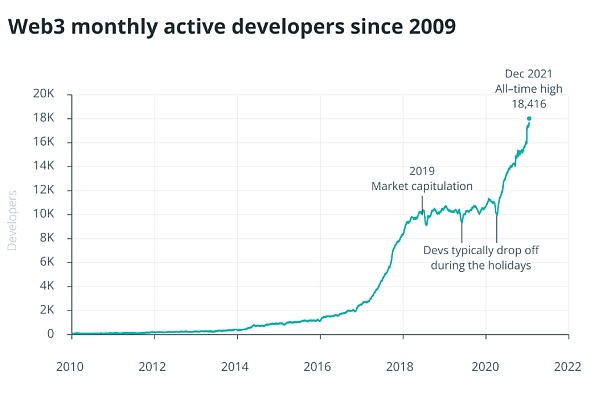你在Messenger 上收到「此媒體不再可用」錯誤嗎?
許多iOS 用戶報告說,他們無法看到發送給他們的照片。
當你在iOS 裝置上的Messenger 上開啟照片時,會出現錯誤訊息。
圖像將顯示為灰色框,點擊它不會顯示它。
在本指南中,你將了解如何修復Facebook Messenger 上的「此媒體不再可用」(無法查看照片)。
為什麼Messenger 上不再提供媒體?
該媒體在Messenger 上不再可用,因為最新的iOS 更新和Messenger 應用程式之間很可能存在衝突。
許多iOS 使用者反映,將裝置更新到最新版本後,他們無法看到照片。
你可以在downDetector.com/status/facebook-messenger 上檢查Messenger 是否已關閉。
如果報告數量大幅上漲,則表示每個人都無法使用該應用程式。
如何修復Messenger 上的“此媒體不再可用”
要修復Messenger 上的“此媒體不再可用”,你需要卸載並重新安裝該應用程式。
你也可以嘗試清除應用程式的快取、下載Messenger 桌面應用程式或下載舊版的Messenger。
修復1:卸載並重新安裝應用程式
點擊並按住Messenger 應用程式並將其刪除。從App Store 或Google Play Store 重新安裝Messenger。打開應用程式並登入你的帳戶。打開現有的聊天並嘗試查看照片/影片。
注意:不用擔心,卸載並重新安裝Messenger 時,你的訊息不會丟失– 一旦你登入你的帳戶,它們就會恢復。
修復2:清除應用程式緩存
對於iOS:
打開“設定”應用程式並選擇“常規”。選擇“iPhone 儲存體”,然後選擇“Messenger”。選擇“卸載應用程式”,然後選擇“重新安裝應用程式”。
對於安卓:
打開“設定”應用程序,選擇“應用程式”,然後選擇“Messenger”。選擇“儲存”並點擊“清除快取”。
修復3:下載Messenger 桌面應用程式
下載Messenger 桌面應用程式:www.messenger.com。打開應用程式並登入你的帳戶。打開現有的聊天並嘗試查看照片/影片。
修正4:下載舊版的Messenger(僅限Android)
卸載Messenger 應用程式。請至facebook-messenger.en.uptodown.com/android/versions。下載舊版(APK) 的Messenger。打開應用程式並登入你的帳戶。打開現有的聊天並嘗試查看照片/影片。
進一步閱讀
如何停用Messenger 上的端對端加密貨幣
如何修復聊天頭不顯示Messenger 上的問題
如何修復Messenger 氣泡不顯示的問題
資訊來源:由0x資訊編譯自FOLLOWCHAIN。版權歸作者Lim How Wei所有,未經許可,不得轉載